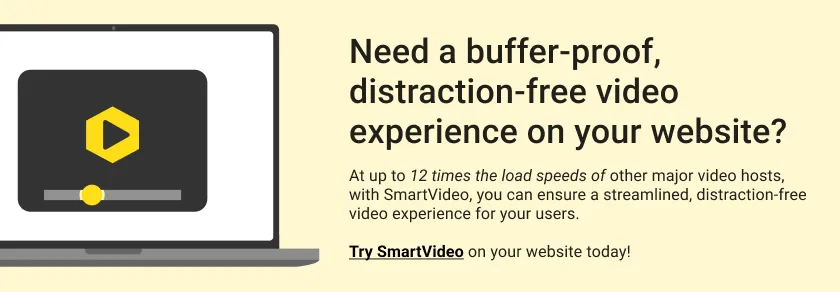LMS 비디오 호스팅을 위한 완전한 LearnDash + Swarmify 가이드
게시 됨: 2020-08-11LearnDash + SmartVideo는 비디오 콘텐츠가 포함된 코스를 판매하는 이상적인 조합입니다. LearnDash는 코스를 판매할 수 있는 완벽한 시스템을 제공하고 Swarmify는 비디오를 가속화하는 데 도움을 줍니다.
WordPress에서 비디오 콘텐츠로 코스를 만드는 것이 어렵다는 말에 동의할 것이라고 생각합니다.
고려해야 할 사항이 많이 있으며, 이는 우리 중 가장 뛰어난 사람에게도 힘든 작업이 될 수 있습니다.
예를 들어, 코스를 생성, 판매 및 관리하기 위한 쉬운 시스템이 필요합니다. 또한 학습자를 등록, 관리 및 수여하는 방법이 필요합니다.
이 모든 것은 특히 WordPress에서 학습 관리 시스템(LMS)을 구성하기 위한 기술적 지식이 부족한 초보자에게 혼란스럽습니다.
LearnDash LMS를 입력하면 날짜가 저장됩니다.
오늘의 게시물에서는 LearnDash LMS와 Swarmify SmartVideo 플러그인을 사용하여 비디오 코스(또는 비디오 콘텐츠가 포함된 다른 코스)를 판매하는 방법을 정확히 보여줍니다.
LearnDash는 무엇입니까?
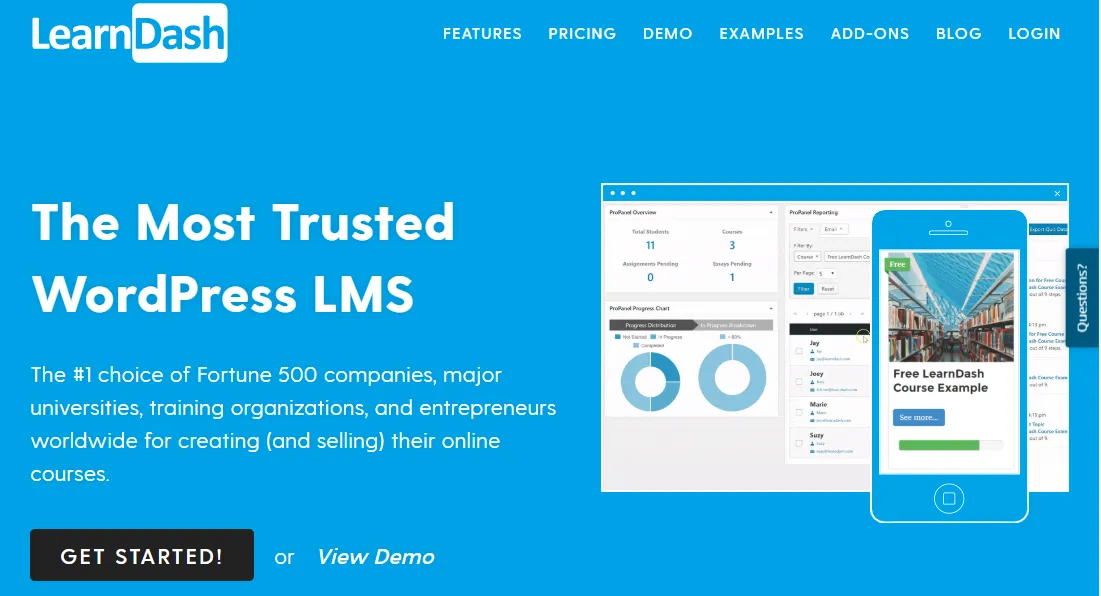
LearnDash는 WordPress를 위한 최고의 학습 관리 시스템 중 하나입니다. 플러그인으로 제공되는 LearnDash LMS는 설치, 구성 및 사용이 쉽습니다.
코스, 수업, 주제 및 퀴즈를 쉽게 만들 수 있는 수많은 기능이 함께 제공됩니다. 과정을 마치면 학생들에게 자동으로 인증서를 제공할 수도 있습니다.
학습자의 동기를 유지하기 위해 LearnDash는 포인트와 배지를 수여하여 학생들을 격려할 수 있는 보상 시스템과 함께 제공됩니다.
또한 LearnDash는 모든 최신 WordPress 테마와 호환되므로 LMS를 작동시키기 위해 사용자 정의 코딩을 수행할 필요가 없습니다.
몇 가지만 언급하자면 University of Michigan, OptinMonster University, Yoast Academy, Infusionsoft(Now Keap) 및 WPElevation과 같은 많은 유명 브랜드 및 주요 기관을 위한 훌륭한 LMS 솔루션입니다.
주요 LearnDash 기능
LearnDash LMS는 다음과 같은 주요 기능으로 가장 잘 알려져 있습니다.
- 역동적인 학습 경험을 제공하는 강력한 코스 빌더
- 전자 포털에 화이트 라벨을 지정할 수 있는 LearnDash 포커스 모드
- 8가지 질문 유형, 문제 은행 등이 포함된 고급 퀴즈
- 일정에 따른 드립 피드 수업
- 등록된 사용자를 위한 동적 포럼
- PayPal, Stripe 및 300개 이상의 결제 게이트웨이
- 일회성 결제 또는 구독 제공
- 고급 사용자 프로필
- 놀라운 ProPanel 대시보드
- 이메일 알림
- 인증서 및 배지
- 멤버십
- 그리고 훨씬 더!
WordPress 웹 사이트에서 코스를 만들려는 경우 LearnDash를 사용하면 절대 잘못될 수 없습니다. 수백 개의 무료 추가 기능을 찾을 수 있지만 공식 WordPress.org 플러그인 리포지토리에서 사용할 수 없음을 의미하는 프리미엄 플러그인입니다.
즉, Swarmify SmartVideo는 무엇입니까?
Swarmify SmartVideo는 무엇입니까?
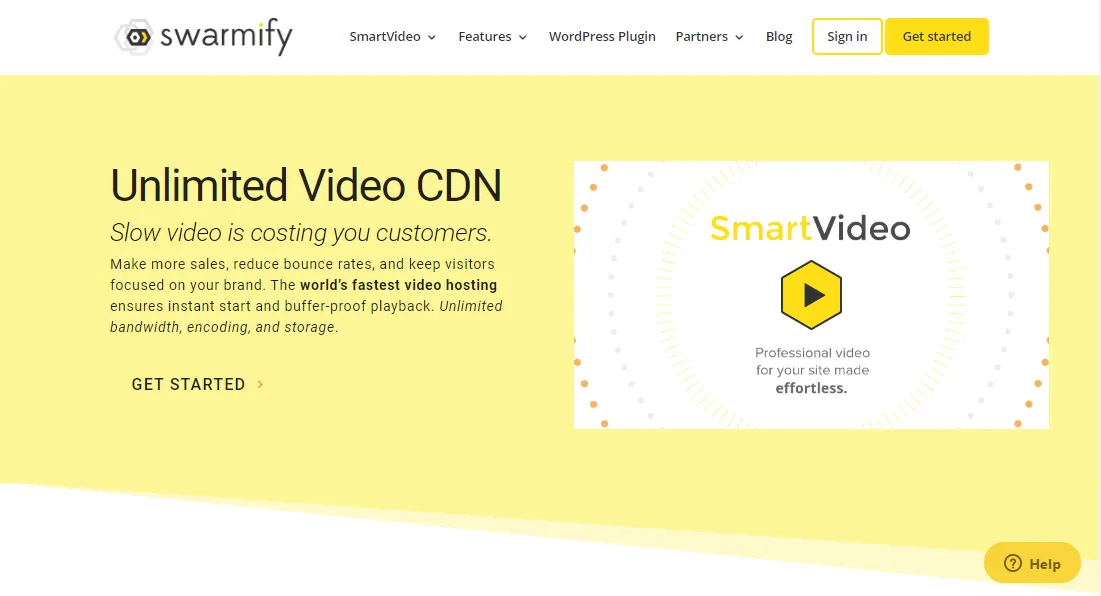
이 주변에서 처음 사용하는 경우 Swarmify는 Netflix 및 Hulu와 같은 스트리밍 헤비급 스트리밍에서 사용하는 것과 동일한 인프라에서 실행되는 독점 비디오 가속 서비스입니다.
우리의 임무는 지연이나 버퍼링 없이 즉시 시작하고 12배 더 빠른 비디오 로드를 제공하는 것입니다. 당사의 전용 비디오 CDN은 고객이 전 세계 어디에서나 초고속 비디오 속도와 고품질 비디오 재생을 즐길 수 있도록 보장합니다.
사내 EdgeAI를 사용하여 사례 연구에서 볼 수 있듯이 광범위한 비즈니스에 일관된 성능과 전문적인 비디오 경험을 제공합니다.
요컨대, 우리는 비디오 가속 비즈니스의 중심에 있으며 Swarmify SmartVideo 플러그인은 계속 성장하고 진화하는 WordPress 시장에 도달하는 방법입니다.
SmartVideo 주요 기능
Swarmify SmartVideo는 다음 덕분에 매일 인기를 얻고 있습니다.
- YouTube보다 훨씬 나은 깨끗하고 어수선하고 산만하지 않은 비디오 플레이어(이제 강의에서 트래픽을 빼돌리는 YouTube의 브랜딩 및 링크를 처리할 필요가 없습니다)
- 즉시 시작 - SmartVideo 비디오는 평균적으로 다른 플레이어보다 12배 빠르게 재생을 시작합니다(여기에서 데모 참조).
- 모든 기기에 최적화된 시청 경험을 제공하여 다양한 기기를 사용하는 학습자에게 코스를 제공할 때 특히 유용합니다.
- 자동 YouTube 변환 - 이미 YouTube에서 강의용 비디오를 호스팅하는 경우 SmartVideo는 모든 비디오를 자동으로 변환합니다.
- 지속적인 스트리밍 최적화 - SmartVideo는 재생 전반에 걸쳐 각 개별 사용자의 비디오 경험을 지속적으로 모니터링하고 오류가 발생하기 전에 방지합니다.
- 지연 없는 재생 - SmartVideo는 재생 중 평균적으로 다른 플레이어보다 8배 적은 버퍼링을 제공합니다. 버퍼링되는 비디오 코스를 보고 싶은 사람은 누구입니까? 아무도!
- 모든 것 무제한 - WordPress LMS에서 고품질 비디오를 스트리밍할 수 있는 무제한 대역폭 및 저장 공간
- 매우 똑똑하고 열정적인 개발자 팀이 뒷받침하는 전문적인 지원
- 간편한 설치 및 구현
- 그리고 우리는 이제 막 시작했습니다 :) 여기에서 우리의 기능에 대해 더 읽어보세요
학습자에게 빠르고 고품질의 비디오 경험을 제공하고 싶다면 SmartVideo가 현명한 선택입니다. LearnDash를 사용하는 경우 SmartVideo 플러그인을 사용하면 몇 분 만에 동영상을 자동으로 가속할 수 있습니다. 즉, SmartVideo는 LearnDash 재정의를 위한 비디오 호스팅입니다.
당사 솔루션을 사용하면 더 빠른 비디오, 더 나은 사용자 유지, 참여도를 높이고 코스 수익을 높일 수 있습니다. 우리의 말을 믿지 마십시오. ProDigi는 온라인 코스용 SmartVideo 비디오 호스팅을 구현한 후 20,000명 이상의 학생을 확보했습니다.
이 서문을 통해 LearnDash 및 SmartVideo를 사용하여 더 깊이 파고들어 샘플 비디오 과정을 만들어 보겠습니다. 다시, LearnDash를 사용하여 과정을 만들고 판매할 수 있으며 SmartVideo를 사용하여 동영상 속도를 10배 높일 수 있습니다.
WordPress LMS용 비디오 호스팅: LearnDash 과정 만들기
먼저 다음 섹션을 위해 LearnDash와 Swarmify SmartVideo를 설치하고 활성화해야 합니다. 다음은 LearnDash를 설치하는 방법과 SmartVideo WordPress 플러그인에 대한 빠른 안내입니다.
첫째, 배경 및 기존 비디오 최적화
다른 작업을 수행하기 전에 SmartVideo 설정에서 배경 비디오 및 기존 비디오 최적화 를 켜십시오.
어떻게?
WordPress 관리자 대시보드에 로그인하고 SmartVideo > 설정 > 배경 비디오 및 기존 비디오 최적화로 이동합니다.
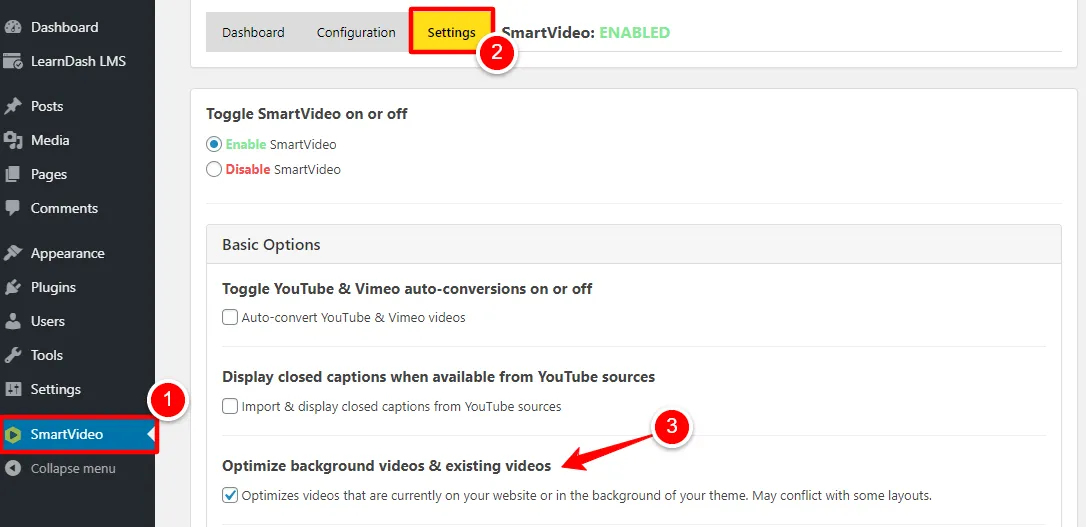
그런 다음 페이지 하단으로 스크롤하여 아래와 같이 설정 저장 버튼을 누릅니다.
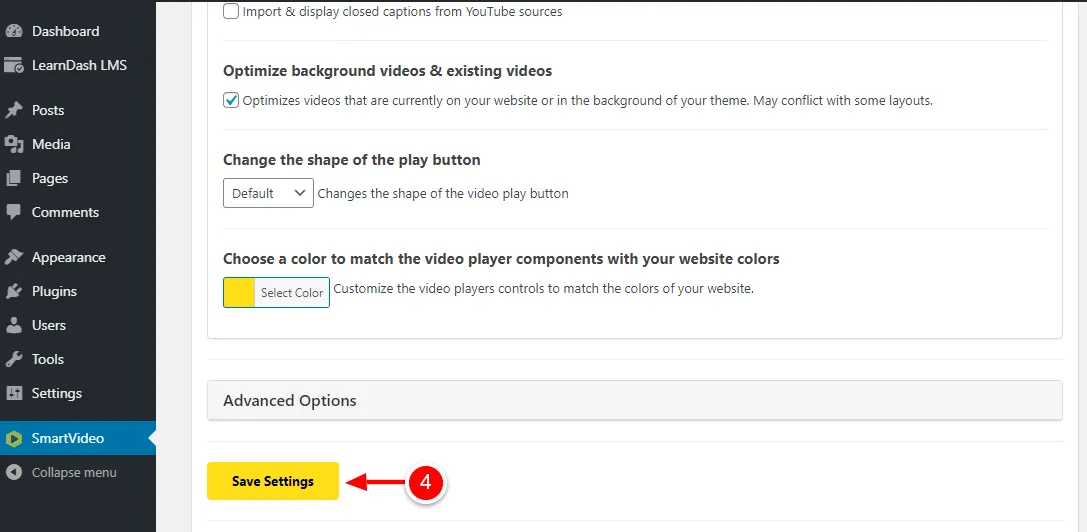
LearnDash와 SmartVideo가 준비되어 있다면 간단한 과정을 만들어 봅시다.
새로운 LearnDash 과정 추가
아직 재미있나요? 엄청난!
WordPress 관리 대시보드로 돌아가서 아래에 강조 표시된 대로 LearnDash > Courses 로 이동합니다.
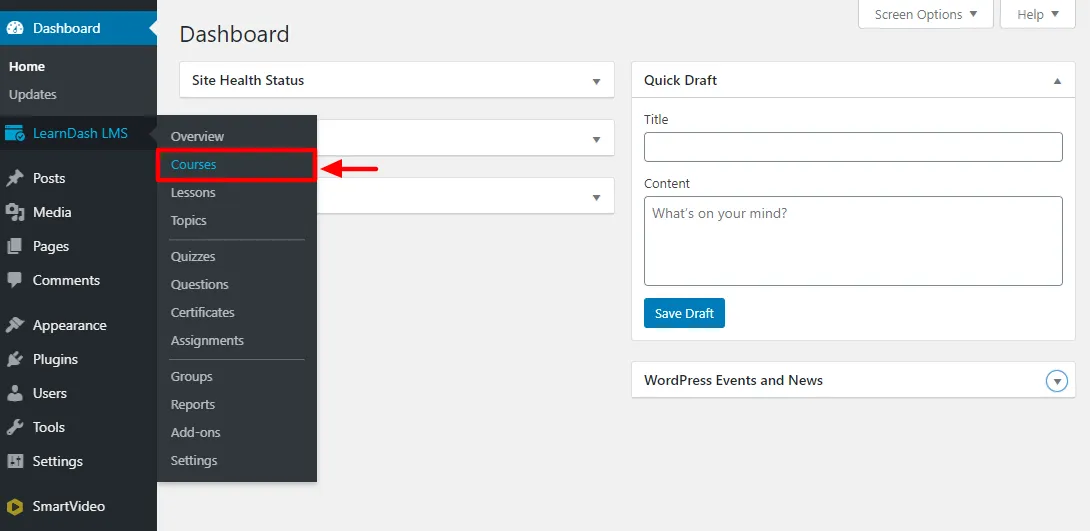
그런 다음 상단의 새로 추가 버튼을 클릭합니다. 기존 LearnDash 사용자라면 이미 다음 절차에 익숙할 것입니다.
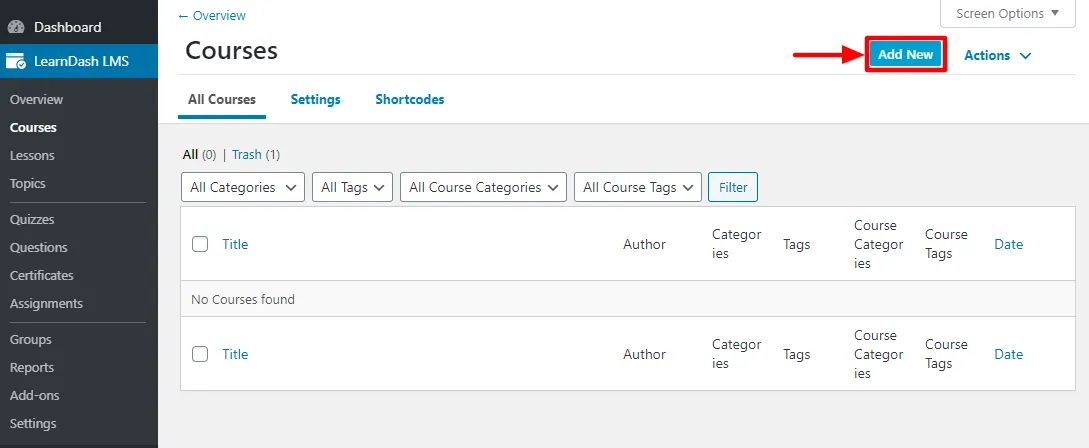
과정 페이지 에서 과정 제목 과 소개 텍스트를 추가합니다.
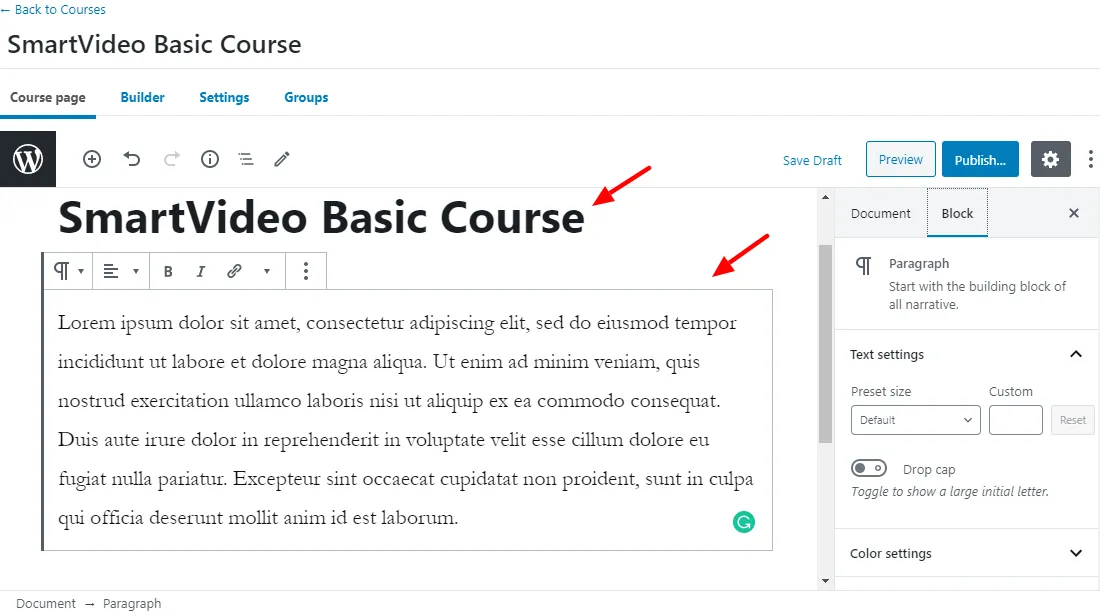
대신 여기에 SmartVideo 비디오를 추가하여 코스를 소개할 수도 있습니다.
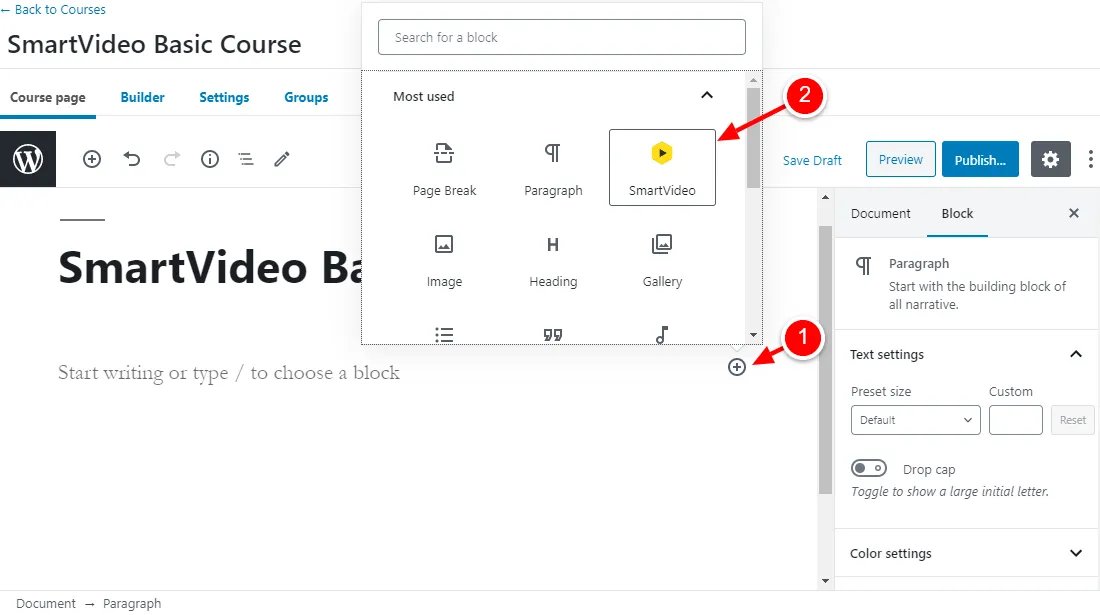
다음으로 안내합니다.

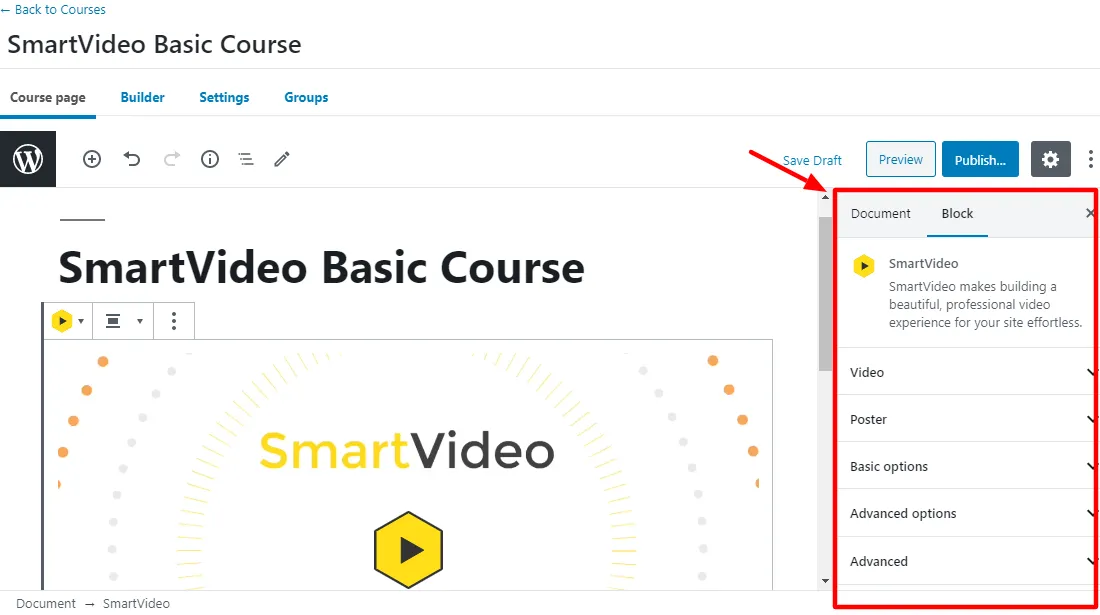
위의 화면 캡처에서 강조 표시된 상자를 확인하세요.
- 비디오 - 비디오 소스를 선택합니다. WordPress 미디어 라이브러리, YouTube, Vimeo 또는 다른 소스일 수 있습니다.
- 포스터 - 사용자 정의 포스터 이미지를 추가합니다. 포스터 이미지를 설정하지 않으면 SmartVideo가 비디오에서 첫 번째 프레임을 선택합니다.
- 기본 옵션 - 너비, 높이, 자동 재생, 음소거 및 루프 설정
- 고급 옵션 - 비디오 플레이어 컨트롤 켜기/끄기, 인라인 비디오 재생(iOS Safari 브라우저용) 및 반응형 디자인
- 고급 - 추가 CSS 클래스용
또한 이 예제에서는 Gutenberg 편집기를 사용하고 있습니다. 그러나 SmartVideo는 클래식 편집기인 Beaver Builder, Divi 및 Elementor 와도 호환됩니다. 또한 Squarespace, Shopify 및 기타 제품과의 원활한 통합을 제공합니다.
오늘 여기에서 뭔가를 배우고 있습니까?
나는 희망한다. 신속하게 진행합니다.
LearnDash 과정을 디자인하는 방법
빌더 탭을 클릭하여 코스 디자인을 시작하십시오.
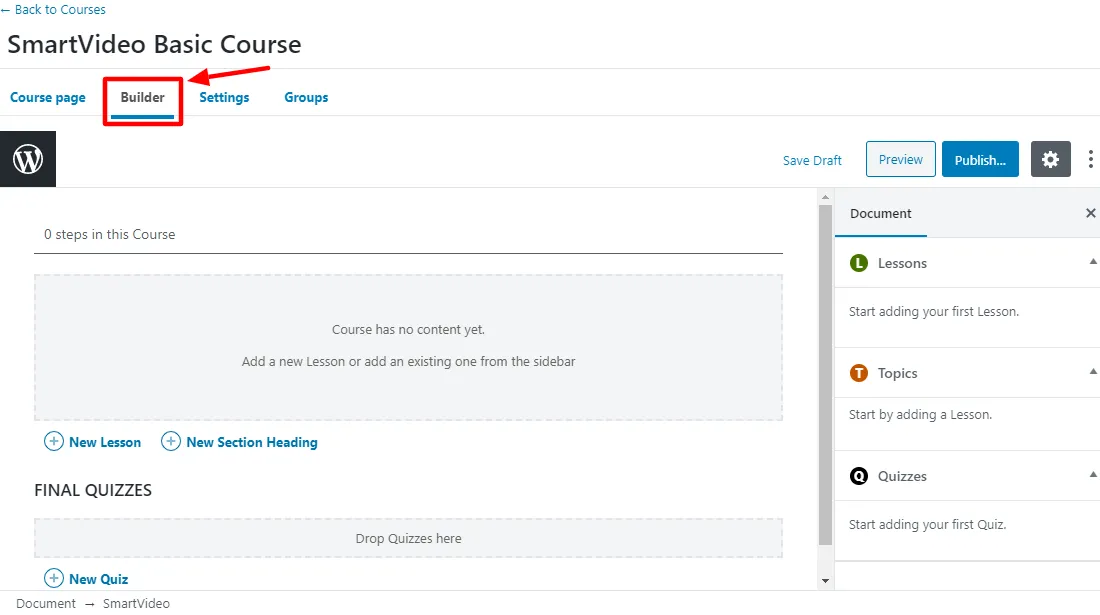
우리 과정은 현재 비어 있지만 오래는 아닙니다. 다음에 할 일은 다음과 같습니다.
새 섹션 제목을 클릭합니다.
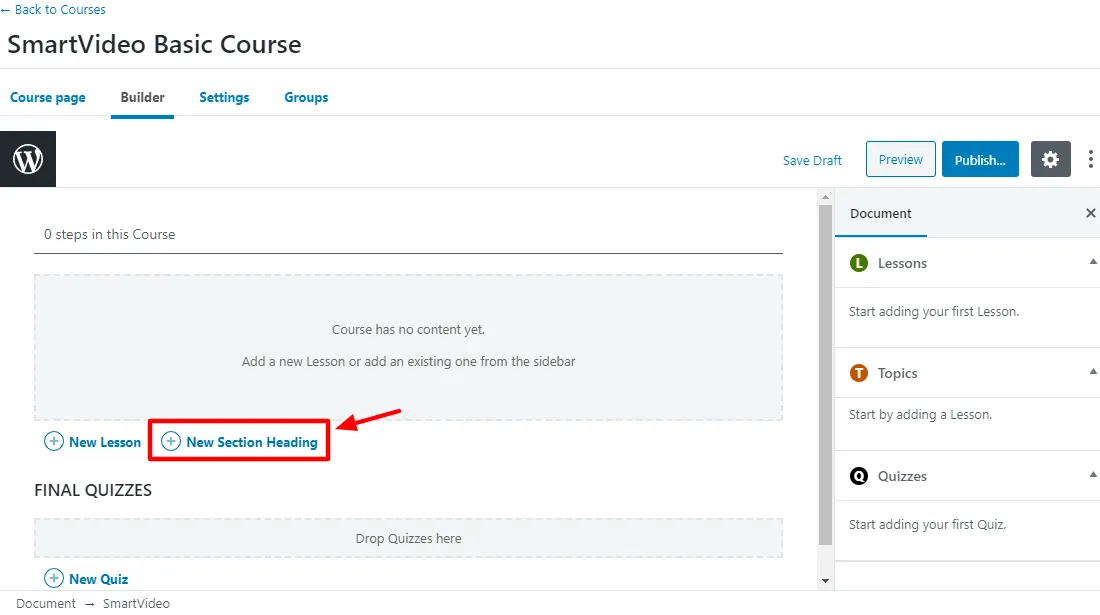
다음으로 섹션 제목을 추가합니다. 이것을 Introduction 이라고 하고 Add Section Heading 버튼을 누릅니다.
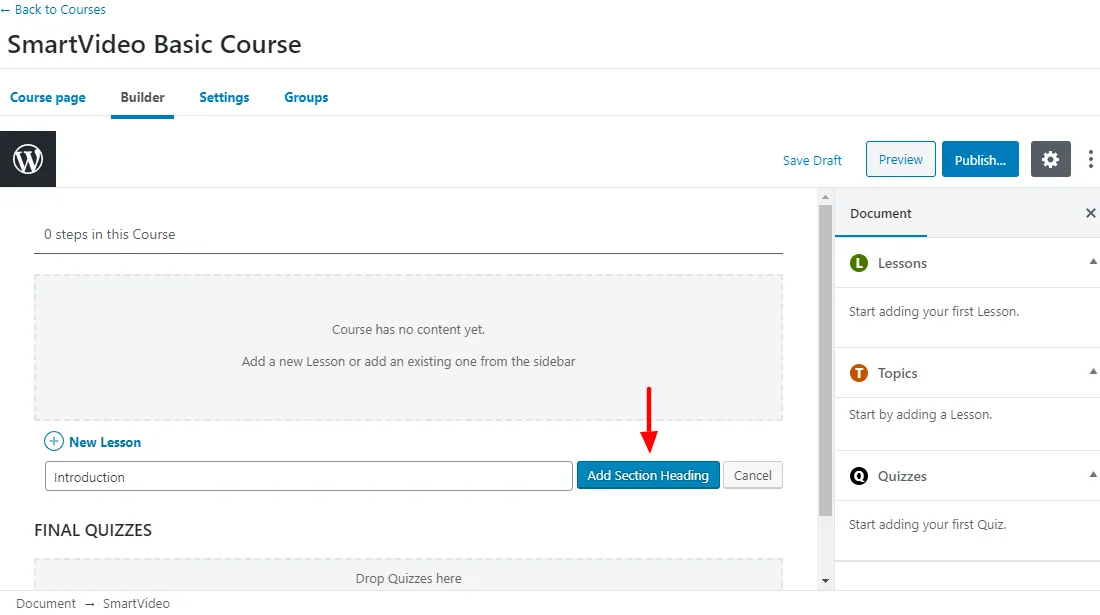
짜잔! 이제 재설계된 LearnDash 코스 빌더에 새로운 섹션 제목이 있습니다.
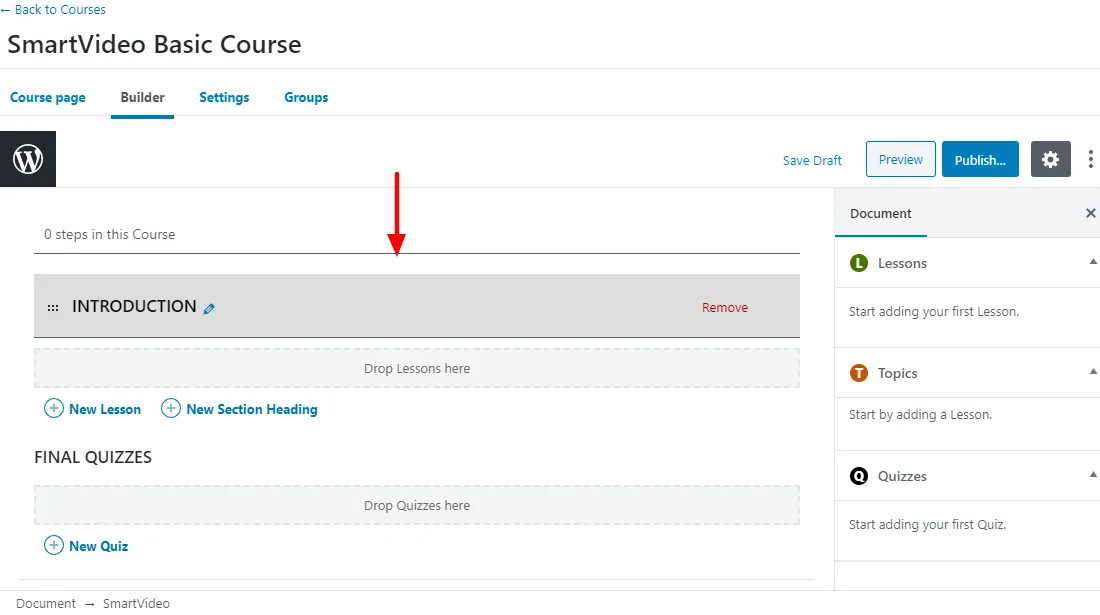
이제 약간의 충돌을 일으켜 첫 번째 수업을 추가해 보겠습니다. 아래에서 자세히 설명하는 대로 새 수업 버튼을 클릭합니다.
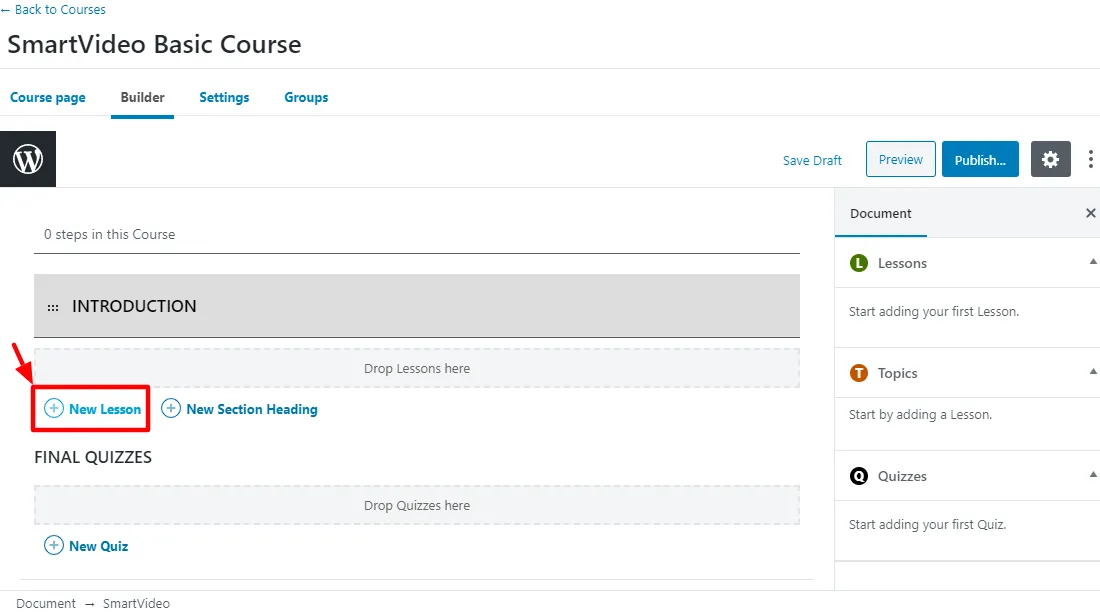
그런 다음 수업 제목을 입력하고 수업 추가 를 클릭합니다.
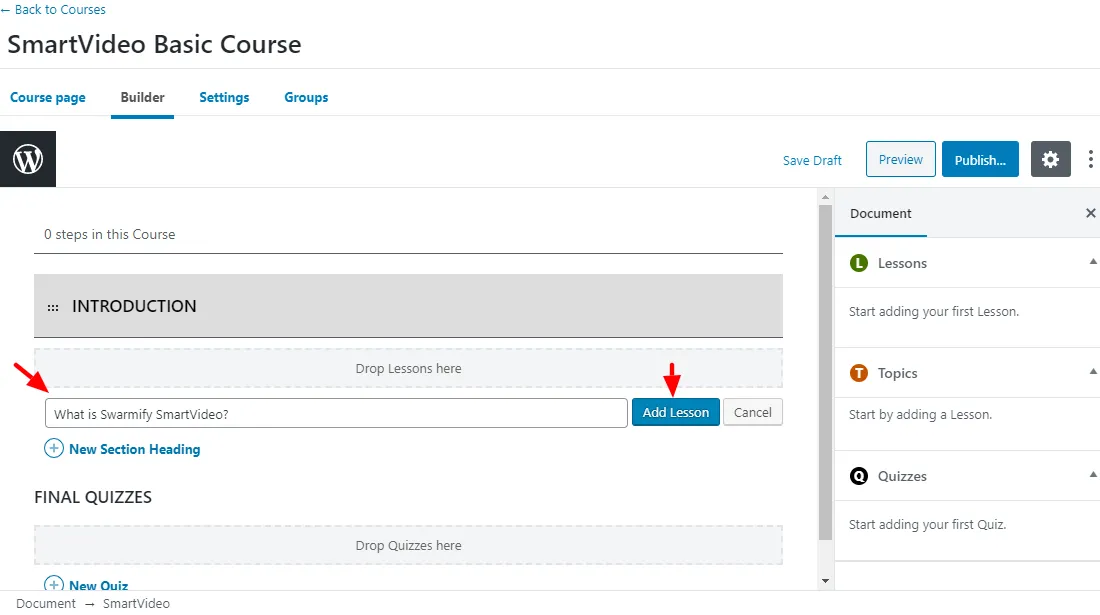
지금까지 아주 잘하고 있습니다. 당신은 빠른 연구입니다.
수업, SmartVideo 비디오 또는 WordPress에서 지원하는 기타 미디어에 텍스트 콘텐츠를 추가할 수 있습니다. 그러나 튜토리얼에서는 일부 텍스트와 Swarmify 비디오를 추가합니다.
또한 실수로 변경 사항이 손실되지 않도록 항상 초안 저장 버튼을 클릭하는 것을 잊지 마십시오.
다음으로, 방금 생성한 수업 위에 마우스를 놓고 편집을 누르십시오.
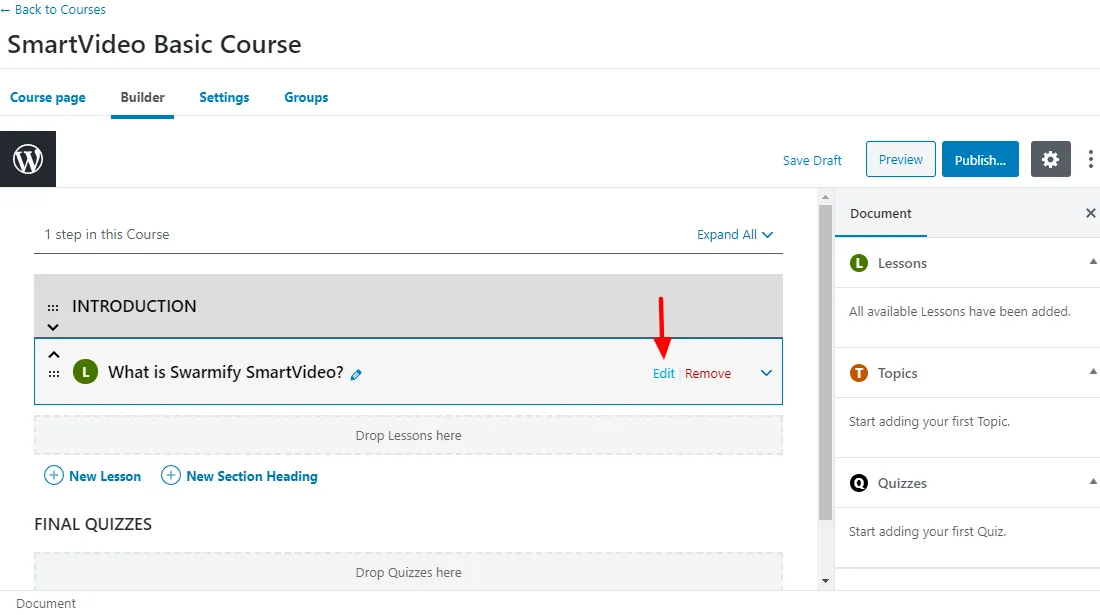
이렇게 하면 콘텐츠를 추가할 수 있는 강의 페이지로 이동합니다.
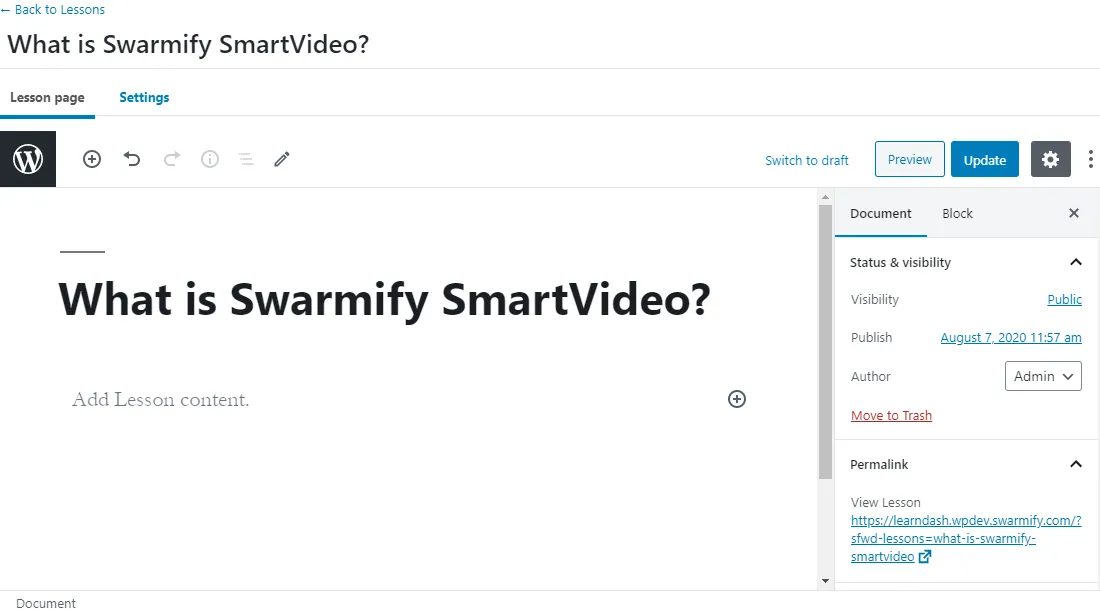
너무 화려하고 사용하기 쉽지 않습니까?
첫 번째 수업을 위해 스마트 비디오와 그 아래에 텍스트를 추가해 보겠습니다.
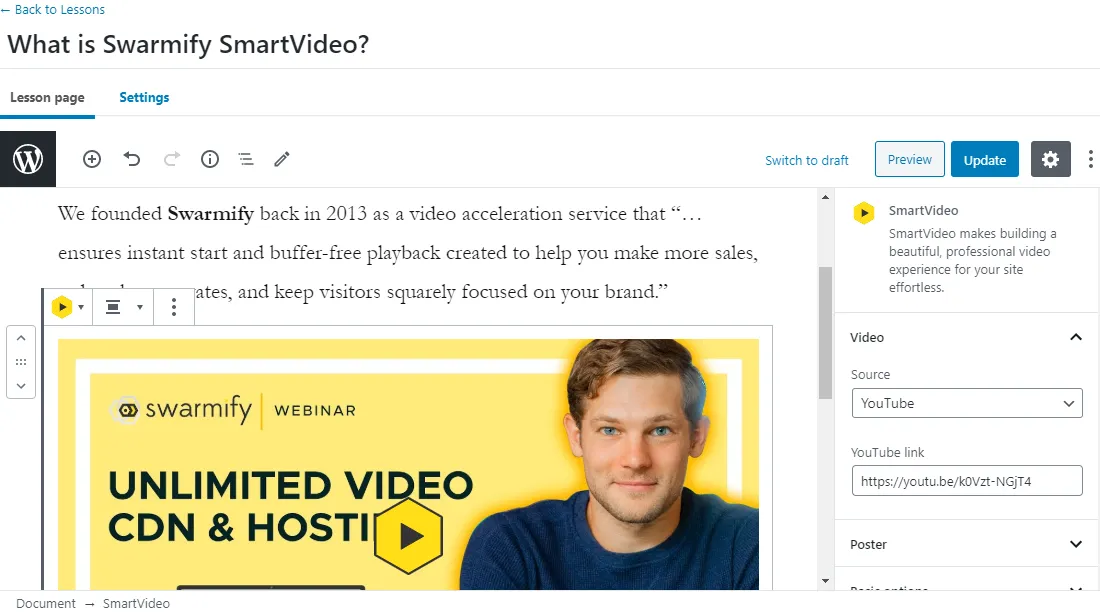
튜토리얼은 AppSumo 유튜브 채널에서 영상을 빌렸는데 위 이미지에서 보시다시피 이미 SmartVideo 플레이어로 변환되어 있습니다. YouTube 브랜드가 없으며 YouTube로 다시 연결되는 링크도 없습니다. 또한 오른쪽의 비디오 블록에서 비디오 링크를 어디에 배치했는지 확인하십시오.
전문가 팁 1: YouTube 를 사용하는 경우 직접 링크(예: https://www.youtube.com/watch?v=k0Vzt-NGjT4) 대신 포함 링크(예: https://youtu.be/k0Vzt-NGjT4)를 사용하세요. Vimeo 의 경우 https://vimeo.com/445319847과 같은 직접 페이지 URL 대신 https://player.vimeo.com/video/445319847과 같은 포함 링크를 사용하고 있는지 확인하세요.
전문가 팁 2: YouTube 동영상이 비공개 로 설정된 경우 대신 미등록 으로 변경하세요.
주의: 강의 페이지 내에서 다음을 추가할 수 있습니다.
- 강의 페이지의 추천 이미지
- 태그
- 카테고리
- 수업 태그
- 수업 카테고리
- 게시물 속성
그런 다음 상단의 설정 탭을 클릭하여 비디오 진행 기능을 켜십시오.
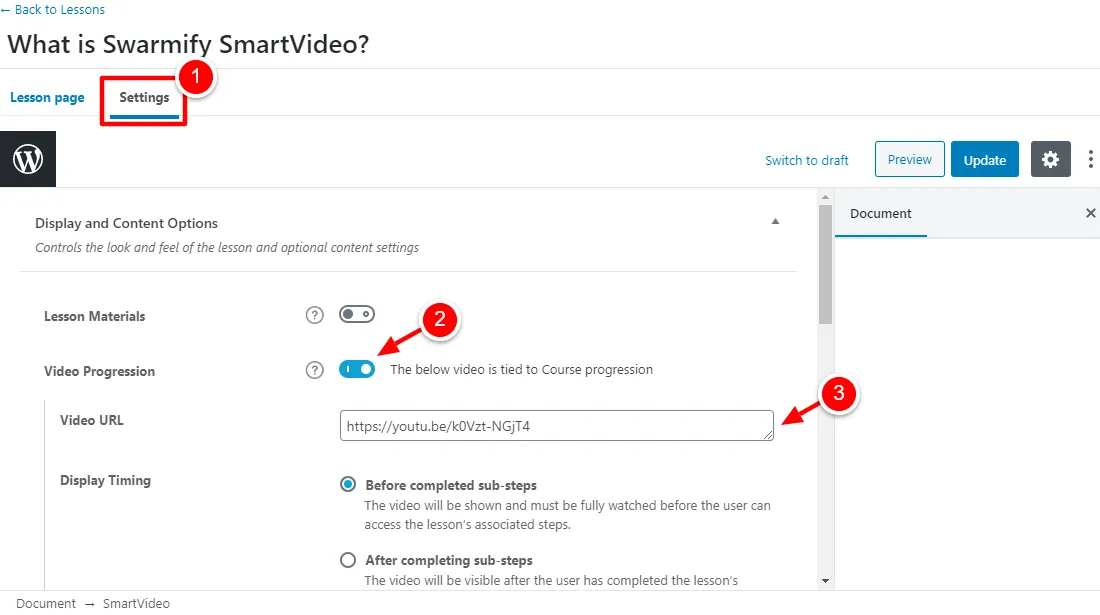
비디오 진행 기능은 사용자가 수업의 관련 단계에 액세스하기 전에 학습자가 비디오를 완전히 시청하도록 합니다. 위 이미지에 대한 자세한 내용은 다음과 같습니다.
- 설정 을 열려면 여기를 클릭하십시오
- 비디오 진행 전환
- 이전에 수업에 추가한 것과 동일한 비디오 URL을 입력하세요.
주의: 비디오 진행 기능 아래에는 다음과 같은 몇 가지 다른 설정이 있습니다.
- 자동 시작
- 비디오 컨트롤 디스플레이
- 초점이 맞지 않은 창에서 비디오 일시 중지
- 동영상 이력서
- 과제 업로드
- 강제 레슨 타이머
- 강의 공개 일정 설정 - 즉시, 등록 기준, 특정 날짜
그런 다음 상단의 업데이트 버튼을 클릭합니다.
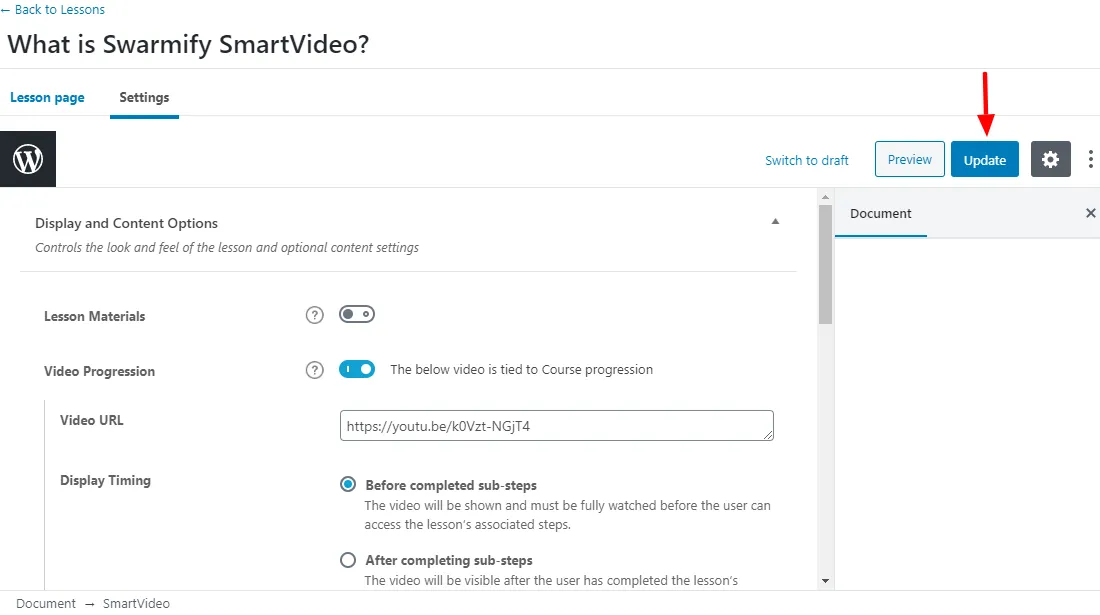
이제 프론트 엔드에서 샘플 강의를 보면 다음과 같이 표시됩니다.
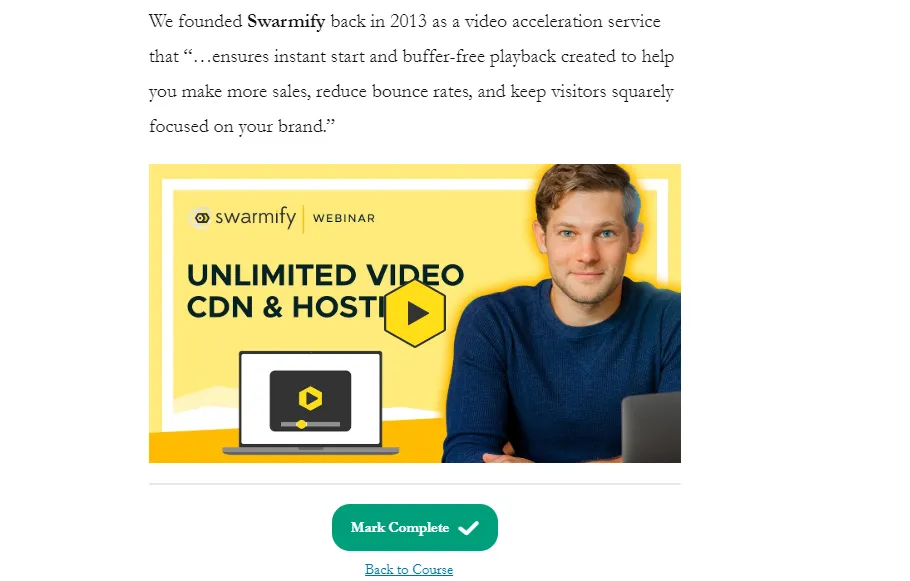
가속화된 SmartVideo 비디오 플레이어로 내 강의 페이지가 완성되었습니다! 얼마나 부드러운가?
비디오가 WordPress 미디어 라이브러리, Vimeo, Amazon, Google 드라이브 또는 다른 곳에서 호스팅되었는지 여부에 관계없이 동일한 절차를 따릅니다. Swarmify SmartVideo는 백그라운드에서 콘텐츠를 계속 가속화합니다.
코스에 기존 비디오가 있는 경우 배경 비디오 및 기존 비디오 최적화를 켜면 SmartVideo가 자동으로 비디오를 가속하기 시작합니다.
동영상은 동영상 길이의 1.5~2배에 최적화되어 있습니다. 동영상이 길면 최적화하는 데 시간이 오래 걸리지만 그 외에는 전혀 걱정할 필요가 없습니다.
이제 더 많은 SmartVideo 비디오 강의를 추가하고 과정을 게시하고 진행 방식을 알려주십시오. 처음부터 더 빠른 비디오 경험과 더 행복한 학생들을 보장합니다.
오 예, 여기 내 SmartVideo 기본 과정이 프론트 엔드에서 어떻게 보이는지, 단일 수업과 앞서 추가한 소개 비디오가 있습니다. 나는 결국 텍스트 인트로를 선택하지 않았습니다.
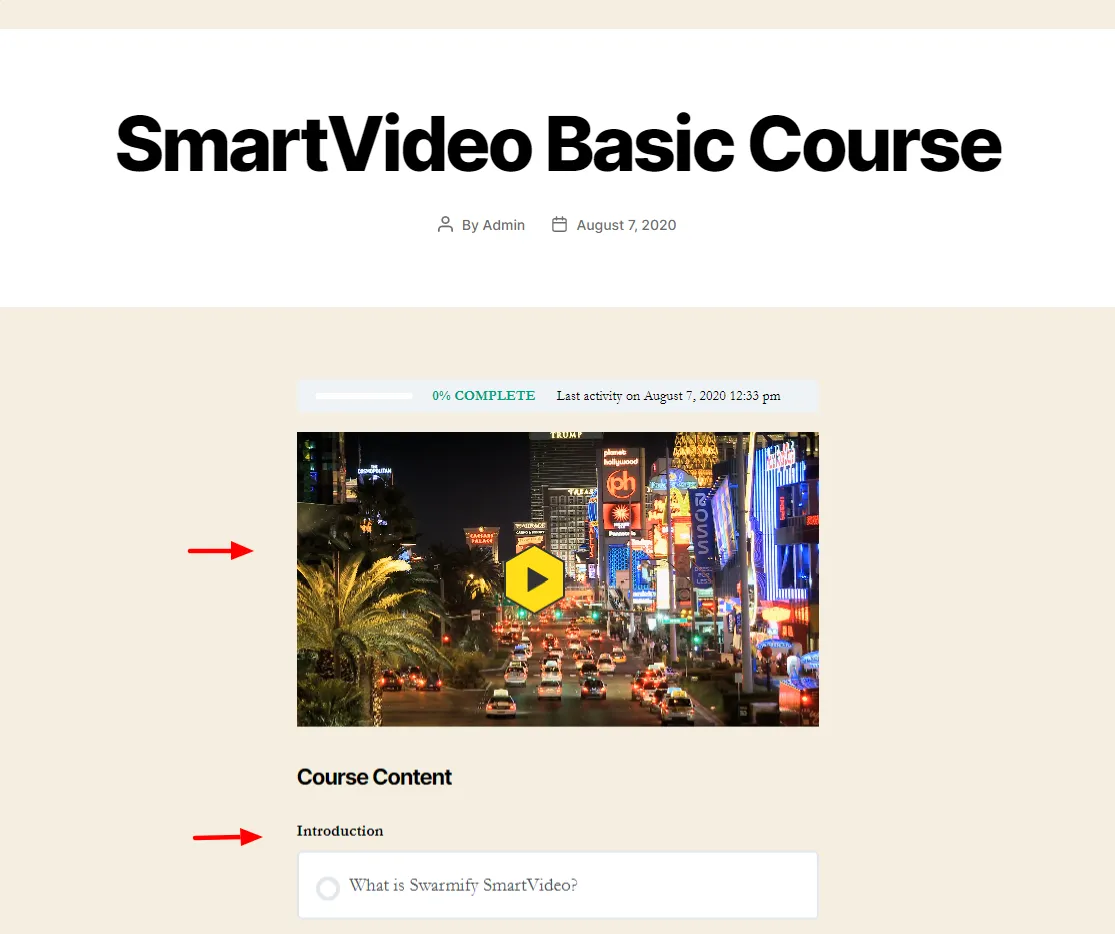
나쁘지 않죠? 저는 기본 Twenty Twenty 테마와 최신 버전의 LearnDash 및 SmartVideo를 사용하고 있었습니다.
결론
SmartVideo 및 LearnDash는 예산에 초고속 비디오 코스를 만드는 데 필요한 완벽한 솔루션을 제공합니다. 두 플러그인 모두 놀라운 과정을 만드는 데 필요한 모든 도구를 제공하는 동시에 동영상 콘텐츠를 가속화하여 학생들에게 즉시 시작하고 버퍼 없는 동영상을 제공합니다.
또한 동영상은 여러 기기에서 잘 보이고 성능이 향상됩니다. 또한 YouTube와 같은 타사 비디오 공유 사이트를 사용하는 경우 이제 비디오 코스의 고집스러운 브랜드, 추천 비디오 및 링크에 작별을 고할 수 있습니다.